相关推荐
Quest 2使用常见问题:快速激活、开发者模式、VR游戏软件推荐

国内一众山寨厂商早就按捺不住激动的心情了,直接照搬Google的设计更换了塑料材质生产了无数的VR眼镜,卖价从几十到数百不等,当年笔者也忍不住好奇的心情购入了一款,那酸爽的感觉,陀螺仪跟踪差劲、分辨率不足视频模糊、纱窗效应明显,差点没给我眼睛弄瞎,几天之后就吃灰了直到现在。由于技术的限制,再加上业界名不副实的过度宣传和实际体验的强烈反差,VR热潮逐渐平淡下来,坚持下来的厂商所剩无几。
直到2020年,Facebook收购的Oculus(其CTO就是游戏界大名鼎鼎的John Carmack)推出Oculus Quest2,并且售价只卖299美元(约合人民币不到2000元),国内厂商小鸟也推出了pico neo3对标quest2,VR市场顿时吸引了众多玩家,quest2销量已经数百万,很有可能成为首款销量上千万的VR头显,而国内一众厂商受限于资金和技术实力,产品体验还是很难跟quest2正面硬刚,不过国内厂商的优势在于本地化,Facebook在华没有业务,所以quest2根本没有代理渠道在国内销售,只能通过海外购的方式,并且首次使用还必须绑定Facebook账号进行激活,要知道Facebook在国内被墙,普通人要想正常使用quest2还是有一定门槛的,这也是造成许多VR爱好者犹豫不决的主要原因。网络上也有很多激活教程,甚至淘宝上还有一些卖家提供全包代购服务,只不过一方面免费的教程省去了原理说明,中间很多操作步骤,原理搞不懂的话很容易卡在某个环节走不下去,一方面淘宝卖家提供的全包服务,价格不菲,比起海外购的原价基本上浮300至500不等的价格,再一方面Facebook账号最好是自己的,用卖家的共享账号说不定啥时候就会出问题,卖家帮你注册账号也不太好,毕竟属于自己的数字资产,还是掌握在自己手里最稳妥。所以这里我们把教程简化,同时说清楚每个步骤的原理,让广大VR爱好者可以通过本教程快速激活Quest2享受无拘无束的VR乐趣。
一、准备好设备和工具软件P>首先我们要准备好相关的设备和工具,我们列举如下:
Oculus Quest2:这个是主角,大家可以直接通过亚马逊海外购下订单https://www.amazon.cn/s?k=oculus+quest+2&__mk_zh_CN=%E4%BA%9A%E9%A9%AC%E9%80%8A%E7%BD%91%E7%AB%99&crid=UT4J37408CTI&sprefix=oc%2Caps%2C182&ref=nb_sb_ss_ts-doa-p_1_2CENTER>
可以看到有美亚和日亚,美亚最便宜。
普通路由器:很多教程里都推荐购买魔法路由器,但大部分玩家都已经有了自己的路由器了,再去买一个专门用于激活quest2有点浪费,所以这里我们直接使用家里已有的路由器即可;
可上网的电脑:不管是台式机还是笔记本都可以,不需要双网卡也不需要无线热点,只要能上网即可;
魔法软件:魔法上网软件是必须的,不过由于众所周知的原因,本教程不涉及魔法上网细节,具体需要的软件和魔法步骤请自行百度,这里我推荐两款软件:v2rayN和SSTap-beta,下载地址可以看这篇Quset2 网络连接受限解决方法寻找分享链接;
Oculus APP:手机安装该APP用于同步管理Quest2,官方下载需要从谷歌商店中,因为商店被墙了而且国内的安卓手机基本都删除了谷歌框架,所以最简单的就是直接从第三方下载该APP并安装,地址https://m.ali213.net/api/app/l-judfrq-pcP>oculus-adb-drivers:https://developer.oculus.com/downloads/package/oculus-adb-drivers/ 驱动,主要用于后续从PC连接quest2安装游戏P>快斯特宝箱:快斯特宝箱 (questbx.com) 国内开发者提供的一款游戏资源和安装工具,较之SideQuest方便了许多,关键是N多资源都不需要自己到处去找了,在这里都聚合在软件里,并且是免费的。
二、Facebook账号注册及开启开发者模式>因为Quest2激活必须绑定Facebook账号,安装学习版游戏需要开发者模式,设备到货之前我们可以先把这部分工作准备妥当,大家首先需要打通魔法上网,可以访问Facebook主页https://www.facebook.com/ 进行账号注册:


注册流程比较简单,就不一一赘述了,这个Facebook账号就是我们的激活主账号。接下来我们要开通开发者模式,开发者模式有两种方式开通,一种是直接把主账号设置为开发者,但这样需要信用卡,一种是新建一个Oculus账号,通过手机激活为开发者,同时把主账号关联到同一个组织下,考虑到一些信息安全的风险,我们本次教程采用第二种方式。
在 https://developer.oculus.com/sign-up/ 注册oculus账号ENTER>
选择”创建未经合并的Oculus开发者账户“

按提示一步步创建好Oculus账户后,去https://dashboard.oculus.com/verify/ ,登录该Oculus账号,用手机号完成验证>接着创建组织:https://developer.oculus.com/resources/publish-account-management-intro/#create-an-organizationP>在组织里把Facebook主账号加进来ENTER>
这样,你的Facebook账号就具备了开发者的属性,以该账号激活设备即可开启开发者模式了>三、安装手机Oculus APP,将之前下载好的apk安装到手机上,通过该APP可以实现开启开发者和监控Quest2状态。P>四、Oculus Quest2正式上网激活P>这里我先重点描述下Quest2的上网原理,基于该原理大家就能更好的理解激活的每个步骤环节了,在海外,用户激活操作是相当简单的,把Quest2连上路由器,然后登录Facebook账号,就能直接激活搞定,网络没问题5分钟以内完成,如下图:

第一步:Quest2开机设置好路由器WIFI,自动获取内网IP(以192.168.0.10为例),通过路由器正常联通外网;
第二步:输入Facebook账号向Facebook服务器发起激活申请;
第三步:Facebook服务器返回激活认证结果,Quest2设备激活完成;
但是国内用户因为墙的存在,从路由器获取IP后无法访问Facebook服务,因此后面的步骤是无法完成的,我们就需要利用魔法上网来解决这个问题,如下图:

因为路由器不能直接访问海外网站,所以需要在PC端安装魔法软件,通过魔法软件把请求报文发送至代理服务器,绕过GFW访问外网,这里我使用的v2rayN,首先PC端需安装该软件并做好设置,实现魔法上网,这是前提。
第一步:Quest2没法直接通过路由器访问外网,所以必须把请求转发至可以访问外网的PC,因此这里Quest2不能直接从路由器自动获取网络地址等配置,需要手动在Quest2的WIFI中设置静态地址(需要注意,第一次连接路由器WIFI时先不要输入密码,在输密码页面高级设置里,ip获取选静态ip,把ip网络设置完成后输入密码进行登录,如果之前不小心输入了密码,那把该WIFI删掉重新来一遍就行),主要是默认网关要改为PC的192.168.0.11这个地址(只是举例,具体地址需要登录PC通过ipconfig命令查看),DNS设置为8.8.8.8即可,Quest2的外发请求全部通过PC进行中转;
第二步:PC收到Quest2的请求后会通过魔法渠道发送至代理服务器节点上,所有请求都不会直接从Quest2到路由器,而是先到PC,PC再重新封包后发送给代理服务器;
第三步:代理服务器再将激活请求转发至Facebook服务器,请求处理结果再原路返回,通过代理服务器转发至PC,PC再回送到Quest2上,至此完成整个激活流程;同样因为中间涉及到需要通过手机开启开发者模式,因此手机的魔法上网也跟Quest2一样,把静态地址的默认网关改为PC;
通过这种方式,PC只需要一个网卡,也不需要开启网络热点即可实现对网络请求的代理和转发,因为底层的无线连接还是通过普通路由器,只是三层的IP路由改成了通过PC中转;
接下来我们讲讲上面两个魔法软件(V2rayN和SSTap)的设置,其实如果光是PC魔法上网的话,V2rayN已经可以搞定了,那为啥又要SSTap呢,这是因为两个原因,一是大多数魔法工具都是HTTP代理,不支持UDP,而Oculus的服务都是基于UDP的(包括Quest2的激活、Quest APP运行、Oculus应用商店以及SideQuest工具等等),二是PC端要实现代理和转发,还需要一个代理服务器工具,SSTap就是干这个用的,这两个工具配套使用,才能搞定魔法上网以及Oculus服务访问。
首先我们需要打开v2rayN的参数设置页面CENTER>
将本地监听端口设置为10808,一般默认值都是这个,检查一下即可P>接着运行SSTap,配置SOCK5代理CENTER>
按图中的参数设置,表示这个服务器是自己代理自己(127.0.0.1是环回地址,即本机),意思是我SSTap收到请求后发给本机的10808端口,而该端口正好是v2rayN在监听,v2rayN会把该请求发给真正的代理服务器节点,设置好后点击保存,并开始进行连接CENTER>
连接成功,这时候我们再转到SSTap的虚拟网卡去做设置打开控制面板\网络和 Internet\网络连接,找到SSTap安装的虚拟网卡ENTER>
名称一般都是SSTAP打头的,找到后点击进入属性->共享,选择当前PC上网的网卡(一般笔记本就是无线网卡,台式机是有线网卡)

设置好后点击确定即可,另外注意不要去修改SSTAP网卡的其他IP参数,尤其是IP地址保持它自动设置的即可,自己随便去修改会导致软件网络转发错误,连接的终端(Quest2和手机)无法正常上网;
设置好以后先检查一下PC能否正常上网,有时候SSTap会擅自修改PC物理网卡的IP地址造成上网故障,如果被改了,调整到之前正常上网的默认设置即可>接着登录Quest2的Facebook账号(之前的准备工作,包括Facebook账号注册、Oculus账号注册、组织创建、组织成员加入Facebook账号),系统会自动激活,激活时会自动更新固件到最新版,固件都很大,因此需要耐心等待,免费SS代理站点可能需要个把小时,收费的一般会快很多 手机运行Oculus APP,绑定Quest2,DeveloperHubSetup开启开发者模式,即可安装第三方源软件,需要注意的是手机务必要和Quest2保持在同一个路由网络中,否则配对会找不到设备;
五、安装应用>激活完成后,可以在官方的商店下一些免费的应用体验下,当然土豪玩家还可以把账号绑定上信用卡或ebay直接在商店里购买各种应用,如果是学习版用户,那么此时魔法上网就可以告一段落了,后续工作可以不用访问外网。直接用TYPE-C线连接至电脑USB口,安装oculus-adb-drivers,Quest2中允许设备访问。
接着安装运行快斯特宝箱,然后就可以自由安装各种游戏大作了:

因为游戏资源下载也需要时间,所以可以先在快斯特宝箱中选择中意的游戏,点击安装,这时候并不需要连接Quest2,宝箱工具会自动先把游戏下载到本地,后面再连接Quest2点击本地安装即可CENTER>
快斯特宝箱强烈推荐给大家,SideQuest虽然也不错,但游戏资源还得自己去找,另外SideQuest严重依赖魔法上网,即使本地下载好了再安装如果没有魔法上网,也会失败。
六、推荐游戏P>节奏光剑(BEAT SABER)

这个是VR设备的必玩游戏,哪怕是仅仅只为了这个游戏买一套VR设备都是很超值的,游戏有PC版本和一体机版本,其实画质都相差不大,非常好玩非常爽快,而且各种模式和多个难度,足以反复游玩,强烈推荐P>真实乒乓球VR(Eleven: Table Tennis)

这游戏我吹爆,场景布置和乒乓球的物理效应同真实世界没有什么差别,随时随地就可以在家打乒乓球了,最爽的是不用捡球!真实感也是爆棚,我有几次打累了想靠在乒乓球桌上休息下结果被摔了个狗啃泥,游戏AI可选不同级别对战,我现在还只能跟一般级别的AI过招,也能支持联网对战,但我没有试过,毕竟学习版玩玩单机就好了。
精灵刺客(Elven Assassin)

这游戏也有极强的代入感,射箭塔防类游戏,打怪赚钱升级,有些大怪跑到你面前来怒吼一声,第一次还真把我吓着了,很考验射术,手臂需要长时间保持高举的状态,很累,我是经常玩得满头大汗,感觉比乒乓球和光剑都累人。
燥热(SUPERHOT)

很有创意的一款游戏,我不动敌不动,也充分展示了VR交互的能力,不过我总是感觉片段似的不够连贯,虽然大家都在吹捧,但我只玩了两把就没碰过了。
国家地理(National Geographic Explore)

这个不是游戏,是模拟一个探险家到世界各地(实际就两个场景)探险,途中可以随时拿着相机拍照留影,我只玩了冰川场景,非常有趣,一个人划着小船在南极冰川闯荡,一路上有鲸鱼、有企鹅、有海豹,还有天上飞的海鸥,一座座高耸壮丽的冰山接踵而过,远方甚至还有雪崩,这才是真的身临其境的感觉。可惜的是场景太少流程太短了,强烈建议大家体验下,很有可能这就是以后的科教方式。
VR播放器(SKYBOX)



这真是最适合VR观影的播放神器,可以完全模拟电影院观影体验,想象一下,一个人的影院爽不爽,你爱坐那里坐那里(前排、中排、后排随便坐),还可以调节影院灯光,很夸张的是影院的光线还会跟着屏幕的内容不断变化,临场感太强烈了,电影院坐腻了你还能选择去月球上看,旁边就是一部月球飞船,还有太空站和虚空,我试着在虚空中看了一部星际穿越和地心引力,那感觉太爽了,当然看恐怖片的时候,刺激程度也直线上升。另外该播放器完美支持3D片源,质量好的3D影片观赏效果某种程度上超越了影院和家庭影院,因为亮度足够高。然后播放器还能支持360或180的全景视频,很多游乐园的什么3D过山车就是用的这类视频,这下子可以足不出户享受了,我试了下全景过山车的视频,真的忍不住就往地下倒,很难稳定自己的重心,过于真实了。


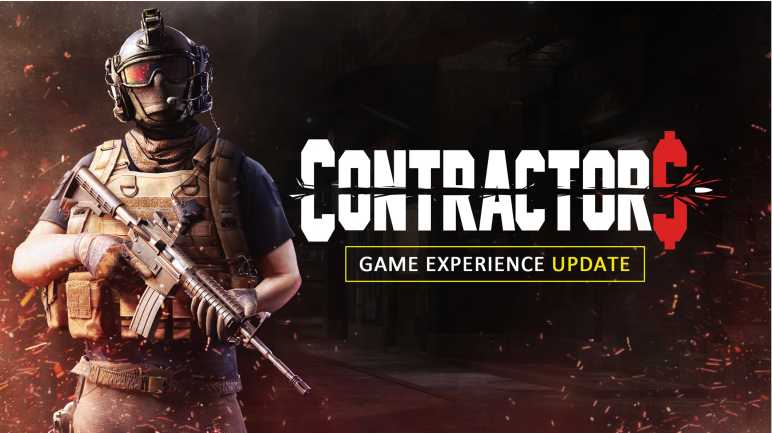
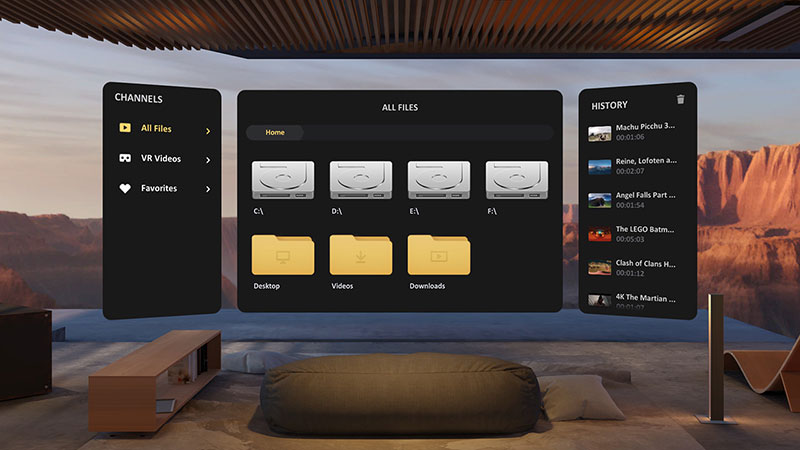
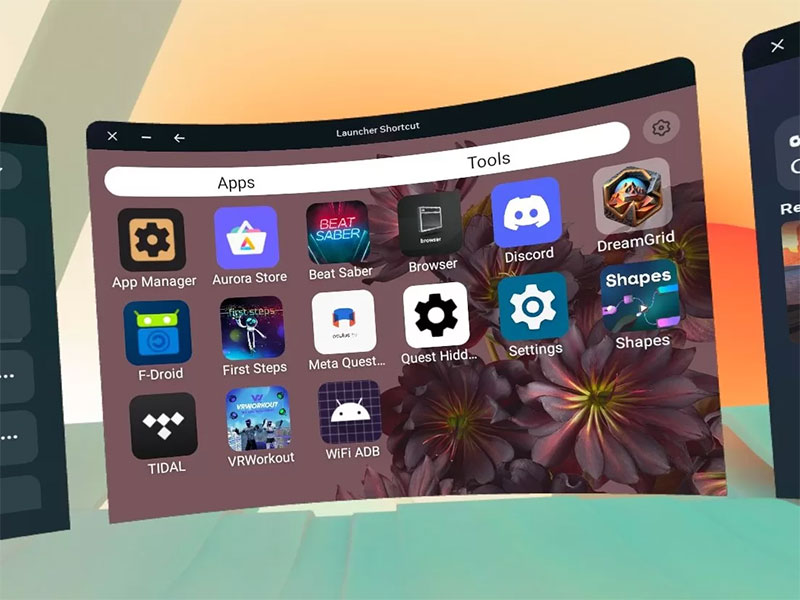


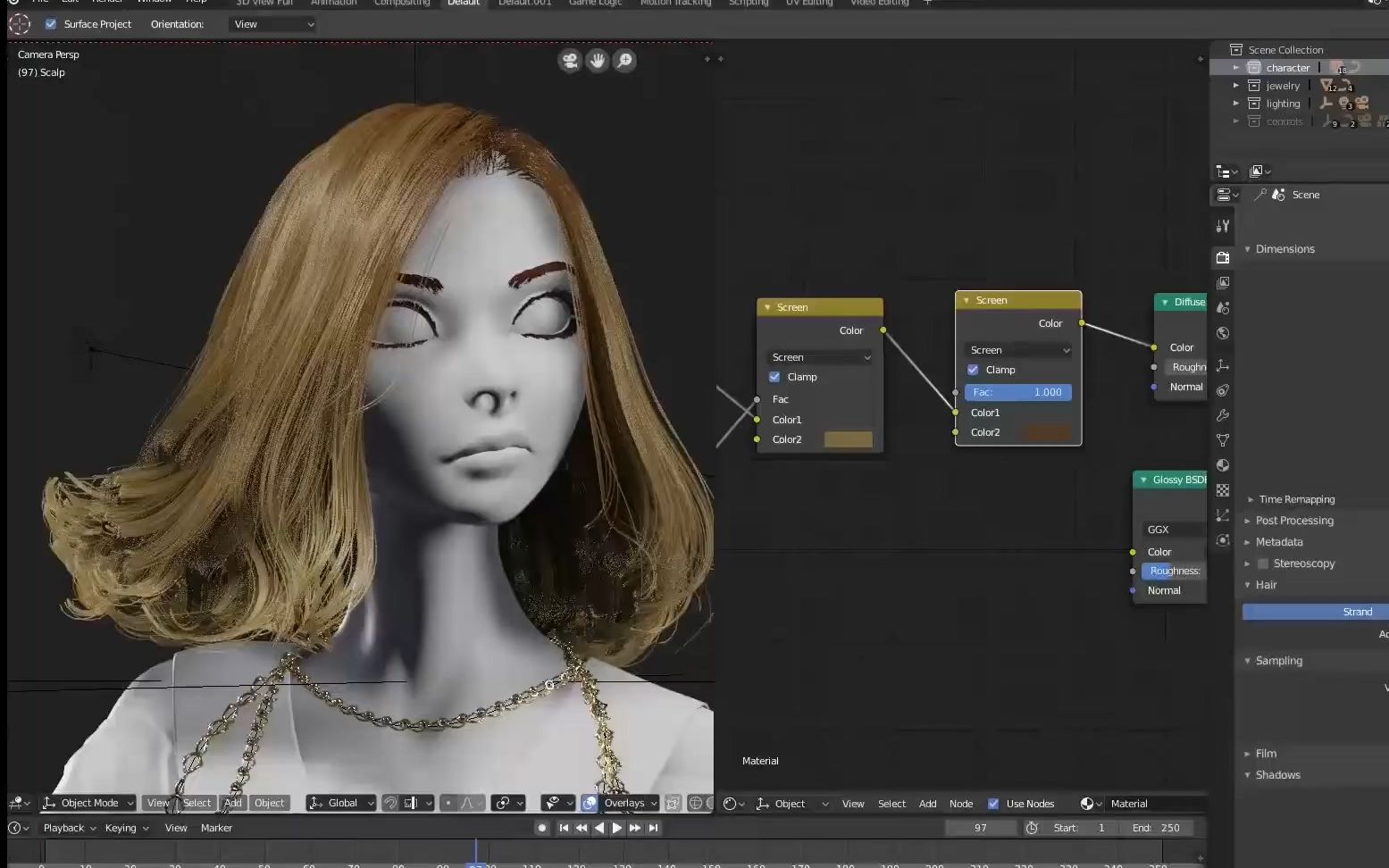
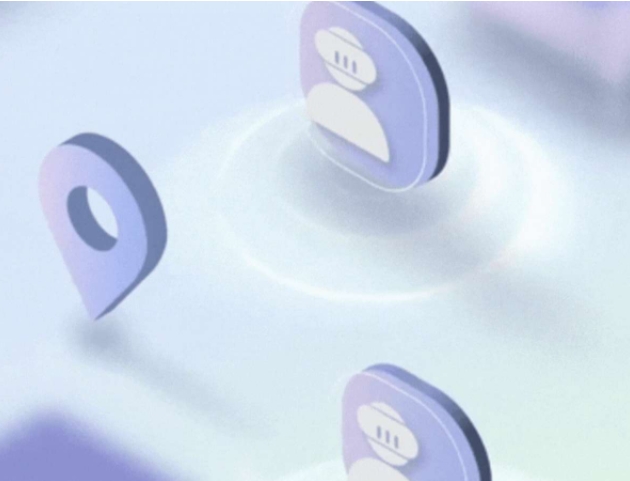




评论 (0)